Auf der Registerkarte „Edge-Übersicht“ (Edge Overview) werden Edge-spezifische Informationen angezeigt. Sie können die Informationen wie den Namen, die Beschreibung, die Kontaktinformationen, das zugeordnete Profil und andere Details aktualisieren. Darüber hinaus können Sie andere Aktivitäten durchführen, beispielsweise Senden von E-Mails zum Aktivieren des Edge, Anfordern der RMA-Neuaktivierung usw.
So greifen Sie auf der neuen Orchestrator-Benutzeroberfläche auf die Seite „Edge-Übersicht“ (Edge Overview) zu:
- Klicken Sie im Unternehmensportal im oberen Bereich des Fensters auf die Option Neue Orchestrator-Benutzeroberfläche öffnen (Open New Orchestrator UI).
- Klicken Sie im Popup-Fenster auf Neue Orchestrator-Benutzeroberfläche starten (Launch New Orchestrator UI).
- Die Benutzeroberfläche wird auf einer neuen Registerkarte geöffnet, auf der die Überwachungs- und Konfigurationsoptionen angezeigt werden.
- Klicken Sie auf .
- Auf der Seite Edges werden die vorhandenen Edges angezeigt.
- Klicken Sie auf den Link zu einem Edge oder auf den Link Anzeigen (View) in der Spalte Gerät (Device) des Edge.
- Klicken Sie auf die Registerkarte Übersicht (Overview), um die Eigenschaften des ausgewählten Edge anzuzeigen und zu ändern.
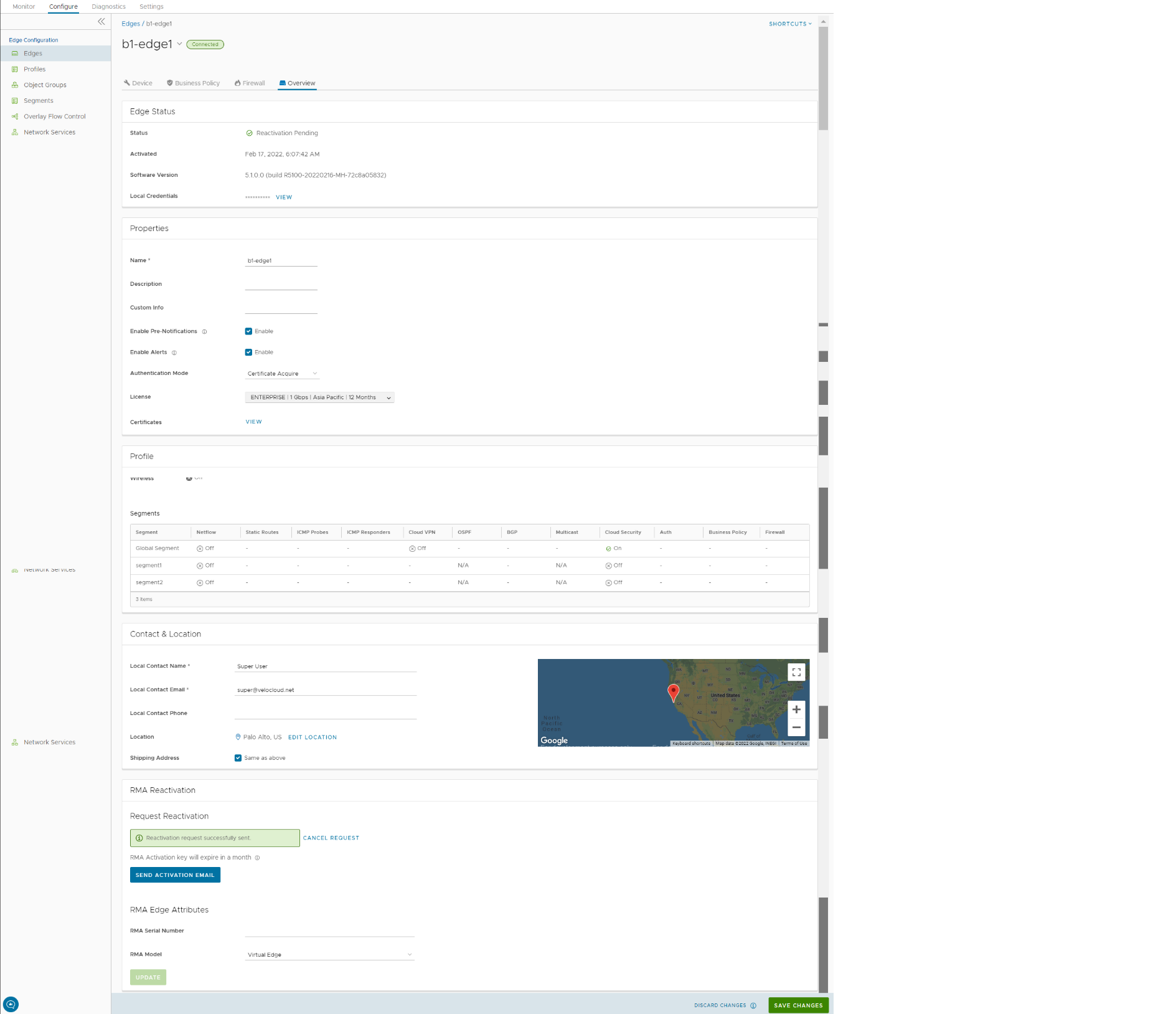
Auf der Registerkarte „Edge-Übersicht“ (Edge Overview) können Sie die folgenden Felder anzeigen und ändern:
Detaillierte Anweisungen zum Initiieren einer RMA-Neuaktivierungsanforderung an den Site-Kontakt über die neue Orchestrator-Benutzeroberfläche finden Sie unter Senden der Edge-Aktivierungs-E-Mail mit der neuen Orchestrator-Benutzeroberfläche.Tabelle 1. Registerkarte „Edge-Übersicht“ Option Beschreibung Edge-Status Status Zeigt den Status des Edge an. - Ausstehend (Pending): Der Edge wurde nicht aktiviert.
- Aktiviert (Activated): Der Edge wurde aktiviert.
- Neuaktivierung ausstehend (Reactivation Pending): Ein neuer oder ersetzter Edge kann mit der vorhandenen Konfiguration aktiviert werden. Dieser Status wirkt sich nicht auf die Funktionalität des Edge aus.
Aktiviert (Activated) Zeigt das Datum und die Uhrzeit der Edge-Aktivierung an. Softwareversion (Software Version) Zeigt die Softwareversion und die Build-Nummer des Edge an. Lokale Anmeldedaten (Local Credentials) Zeigt die Anmeldedaten für die lokale Benutzeroberfläche an. Die lokalen Anmeldedaten enthalten einen Standardbenutzernamen wie „admin“ und ein zufällig generiertes Kennwort.
Klicken Sie auf Ändern (Modify), um die Anmeldedaten auf Edge-Ebene zu aktualisieren.
Eigenschaften (Properties) Name Zeigt den Namen des Edge an. Beschreibung Zeigt die Beschreibung des Edge an. Benutzerdefinierte Info (Custom Info) Zeigt die benutzerdefinierten Informationen an, die dem Edge zugeordnet sind. Vorabbenachrichtigungen aktivieren (Enable Pre-Notifications) Diese Option ist standardmäßig aktiviert. Dies ermöglicht das Senden von Alarmbenachrichtigungen für den Edge an die Operatoren. Die Operatoren können die Alarme per E-Mail, SMS oder SNMP-Traps empfangen. Informationen zum Konfigurieren der Alarme finden Sie unter Konfigurieren von Alarmen. Sie können die Alarme auch anzeigen, indem Sie auf klicken. Alarme aktivieren (Enable Alerts) Diese Option ist standardmäßig aktiviert. Dies ermöglicht das Senden von Alarmbenachrichtigungen für den Edge an die Kunden. Die Kunden können die Alarme per E-Mail, SMS oder SNMP-Traps empfangen. Informationen zum Konfigurieren der Alarme finden Sie unter Konfigurieren von Alarmen. Sie können die Alarme auch anzeigen, indem Sie auf klicken. Authentifizierungsmodus (Authentication Mode) Wählen Sie den Authentifizierungsmodus in der folgenden Liste der verfügbaren Modi aus.
- Zertifikat deaktiviert (Certificate Deactivated): Der Edge verwendet einen Authentifizierungsmodus mit vorinstalliertem Schlüssel.
Warnung: Dieser Modus wird für keine Kundenbereitstellungen empfohlen.
- Zertifikat erwerben (Certificate Acquire): Dieser Modus ist standardmäßig ausgewählt und wird für alle Kundenbereitstellungen empfohlen. Im Modus Zertifikat erwerben (Certificate Acquire) werden Zertifikate zum Zeitpunkt der Edge-Aktivierung ausgestellt und automatisch erneuert. Der Orchestrator weist den Edge an, ein Zertifikat von der Zertifizierungsstelle von SD-WAN Orchestrator zu erwerben, indem er ein Schlüsselpaar generiert und eine Zertifikatsignierungsanforderung an den Orchestrator sendet. Nach dem Erwerb verwendet der Edge das Zertifikat für die Authentifizierung beim SD-WAN Orchestrator und für die Einrichtung der VCMP-Tunnel.
Hinweis: Nach dem Erwerb des Zertifikats kann die Option bei Bedarf auf Zertifikat erforderlich (Certificate Required) aktualisiert werden.
- Zertifikat erforderlich (Certificate Required): Dieser Modus ist nur für Kundenunternehmen geeignet, die „statisch“ sind. Ein statisches Unternehmen ist definiert als ein Unternehmen, in dem wahrscheinlich nicht mehr als ein paar neue Edge-Geräte bereitgestellt werden und bei dem keine neuen PKI-orientierten Änderungen zu erwarten sind.
Wichtig: Zertifikat erforderlich (Certificate Required) bietet keine Sicherheitsvorteile gegenüber Zertifikat erwerben (Certificate Acquire). Diese Modi sind gleichermaßen sicher, und ein Kunde, der Zertifikat erforderlich (Certificate Required) verwendet, sollte dies nur aus den in diesem Abschnitt beschriebenen Gründen tun.Die Verwendung des Modus Zertifikat erforderlich (Certificate Required) bedeutet, dass ohne ein gültiges Zertifikat keine Edge-Taktsignale akzeptiert werden.Bei diesem Modus verwendet der Edge das PKI-Zertifikat. Operatoren können das Zeitfenster für die Verlängerung von Zertifikaten für Edges über die Systemeigenschaften ändern. Für weitere Informationen wenden Sie sich bitte an Ihren Operator.Vorsicht: Die Verwendung dieses Modus kann zu Edge-Fehlern führen, wenn sich ein Kunde dieser strengen Durchsetzung nicht bewusst ist.
Hinweis: Wenn ein Edge-Zertifikat widerrufen wird, wird der Edge deaktiviert und muss den Aktivierungsvorgang durchlaufen. Im aktuellen QuickSec-Entwurf wird die Gültigkeitsdauer der Zertifikatswiderrufsliste (CRL) überprüft. Die Gültigkeitsdauer der Zertifikatswiderrufsliste muss mit der aktuellen Uhrzeit der Edges übereinstimmen, damit die Zertifikatswiderrufsliste Auswirkungen auf die neu eingerichtete Verbindung hat. Stellen Sie dazu sicher, dass die Uhrzeit des Orchestrators korrekt aktualisiert wird, damit sie mit dem Datum und der Uhrzeit der Edges übereinstimmt.Lizenz (License) Wählen Sie eine Edge-Lizenz in der Liste der verfügbaren Lizenzen aus. Die Liste enthält die Lizenzen, die dem Enterprise vom Operator zugewiesen wurden. Zertifikate (Certificates) Klicken Sie auf Anzeigen (View), um die Zertifikatsdetails anzuzeigen. Daraufhin wird ein Popup-Fenster mit den folgenden Optionen angezeigt: - Zertifikat anzeigen (View Certificate): Wählen Sie in der Dropdown-Liste das anzuzeigende Zertifikat aus.
- Gültigkeitsdauer (Validity Period): Zeigt Datum und Uhrzeit der Ausstellung und des Ablaufs des ausgewählten Zertifikats an.
- Zertifikat anzeigen (Show Certificate): Zeigt das ausgewählte Zertifikat an. Sie können dieses Zertifikat auch in die Zwischenablage kopieren.
- Erweitert (Advanced): Zeigt den allgemeinen Namen, die Organisation und die Seriennummer des Unternehmens an, dem dieses Zertifikat zugewiesen ist.
- Widerrufen (Revoke): Klicken Sie auf diese Option, um das ausgewählte Zertifikat zu widerrufen.
- Verlängern (Renew): Klicken Sie auf diese Option, um das abgelaufene Zertifikat zu verlängern.
- Schließen (Close): Klicken Sie auf diese Option, um das Popup-Fenster zu schließen.
Profil Profil Zeigt das dem Edge zugewiesene Profil zusammen mit den Konfigurationsdetails Dienste (Services) und Segmente (Segments) an. Bei Bedarf können Sie das Profil über diese Dropdown-Liste ändern. Kontakt und Standort Name des Ansprechpartners vor Ort Zeigt den Namen des mit dem Edge verknüpften lokalen Kontakts an. E-Mail-Adresse des Ansprechpartners vor Ort Zeigt die E-Mail-Adresse des mit dem Edge verknüpften lokalen Kontakts an. Telefonnummer des Ansprechpartners vor Ort Zeigt die Telefonnummer des mit dem Edge verknüpften lokalen Kontakts an. Standort Zeigt den bestehenden Standort des Edge an. Klicken Sie zum Aktualisieren der Standortdetails auf Standort bearbeiten (Edit Location). Versandadresse Aktivieren Sie das Kontrollkästchen Wie oben (Same as above), wenn Ihre Versandadresse mit dem Edge-Standort identisch ist. Geben Sie andernfalls den Namen des Versandkontakts ein und legen Sie einen Standort fest. RMA-Neuaktivierung Hinweis: Diese Option gilt nur für aktivierte Edges.Neuaktivierung anfordern (Request Reactivation) Klicken Sie, um einen neuen Aktivierungsschlüssel zu generieren. Der Status des Edge ändert sich in den Modus Neuaktivierung ausstehend (Reactivation Pending). Hinweis: Der Neuaktivierungsschlüssel ist nur einen Monat gültig.Neuaktivierungsanforderung abbrechen (Cancel Reactivation Request) Klicken Sie auf diese Option, um die RMA-Neuaktivierungsanforderung abzubrechen. Wenn Sie die Anforderung abbrechen, ändert sich der Status des Edge in den Modus Aktiviert (Activated). Aktivierungs-E-Mail senden (Send Activation Email) Klicken Sie auf diese Option, um eine E-Mail mit Aktivierungsanweisungen an den Site-Kontakt zu senden. Mit dieser Option wird der Edge nicht aktiviert, sondern der Aktivierungsvorgang eingeleitet. Es wird ein Popup-Fenster mit den E-Mail-Details angezeigt. Sie können die Anweisungen bearbeiten und die E-Mail versenden. Hinweis:Die neue Orchestrator-Benutzeroberfläche unterstützt sowohl IPv4- als auch IPv6-Adresslinks.RMA-Seriennummer (RMA Serial Number) Zeigt die Seriennummer des zu aktivierenden Edge an. Dieser Edge ersetzt Ihren aktuellen Edge, für den Sie die RMA-Neuaktivierung angefordert haben. Hinweis: Wenn die Seriennummer und das Edge-Modell nicht mit dem zu aktivierenden Edge übereinstimmen, schlägt die Aktivierung fehl.RMA-Modell (RMA Model) Zeigt die Modellnummer des zu aktivierenden Edge an. Dieser Edge ersetzt Ihren aktuellen Edge, für den Sie die RMA-Neuaktivierung angefordert haben. Hinweis:- Wenn die Seriennummer und das Edge-Modell nicht mit dem zu aktivierenden Edge übereinstimmen, schlägt die Aktivierung fehl.
- Eine Warnmeldung wird angezeigt, wenn das ausgewählte RMA-Modell nicht mit dem aktuellen Edge-Modell identisch ist. Die Edge-spezifischen Konfigurationseinstellungen und Profilüberschreibungen werden bei der Neuaktivierung entfernt. Die Statistiken werden aber weiterhin beibehalten. Es wird empfohlen, die Edge-spezifischen Konfigurationseinstellungen zu notieren und diese dann dem neu ersetzten Edge erneut hinzuzufügen, sobald er erneut aktiviert wurde.
Aktualisieren Klicken Sie auf diese Option, um die Details der RMA-Edge-Attribute zu aktualisieren. - Klicken Sie nach dem Ändern der erforderlichen Einstellungen auf Änderungen speichern (Save Changes).
- Klicken Sie auf die Option Verknüpfungen (Shortcuts), die in der oberen rechten Ecke verfügbar ist, um die folgenden Aktivitäten auszuführen:
Option Beschreibung Überwachen Navigiert zur Registerkarte „Überwachung“ (Monitoring) des ausgewählten Edge. Weitere Informationen finden Sie unter Überwachen von Edges. Ereignisse anzeigen Zeigt die Ereignisse im Zusammenhang mit dem ausgewählten Edge an. Remote-Diagnose Ermöglicht die Ausführung der Remote-Diagnosetests für den ausgewählten Edge. Weitere Informationen finden Sie unter Ausführen von Remote-Diagnosen mit neuer Orchestrator-Benutzeroberfläche. Diagnosepaket generieren Ermöglicht die Generierung eines Diagnosepakets für den ausgewählten Edge. Weitere Informationen finden Sie unter Diagnosepakete für Edges mit der neuen Orchestrator-Benutzeroberfläche. Remote-Aktionen Ermöglicht die Durchführung von Remoteaktionen für den ausgewählten Edge. Weitere Informationen finden Sie unter Durchführen von Remote-Aktionen mit neuer Orchestrator-Benutzeroberfläche. Profil anzeigen Navigiert zur Seite „Profil“ (Profile) für den ausgewählten Edge. Gateways anzeigen Zeigt die Gateways an, die mit dem ausgewählten Edge verbunden sind.